오늘날의 디지털 시대에 커뮤니케이션은 청중과의 강력한 관계를 구축하고 유지하는 데 핵심입니다. 웹사이트 소유자로서 사용자의 참여와 정보를 유지하는 효과적인 방법 중 하나는 WordPress 웹사이트에 문의 양식을 설정하는 것입니다. 그러나 단순히 문의 양식을 작성하는 것만으로는 충분하지 않습니다. 누군가가 귀하의 양식을 통해 메시지를 제출할 때마다 적시에 알림을 받도록 해야 합니다. 이를 달성하는 한 가지 방법은 WordPress 문의 양식에 대한 SMS 알림을 설정하는 것입니다. 이 블로그 게시물에서는 몇 가지 간단한 도구와 기술을 사용하여 WordPress 문의 양식에 대한 SMS 알림을 설정하는 방법을 보여줍니다. 따라서 사업주, 블로거 또는 웹사이트 사용자와의 커뮤니케이션을 개선하려는 사람이라면 WordPress 문의 양식에서 SMS 알림을 보내는 방법을 계속 읽어보세요.
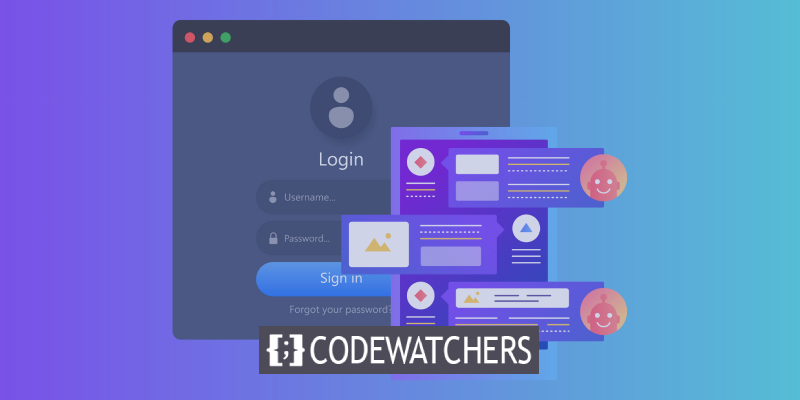
WordPress 문의 양식 SMS 알림을 보내는 가장 좋은 방법
WordPress 웹사이트 소유자는 누군가가 귀하의 웹사이트에서 양식을 제출할 때 전송되는 기본 확인 이메일에 익숙할 것입니다. 그러나 SMS 알림은 어떻습니까? WordPress 문의 양식에서 이 기능을 설정하는 방법을 알고 계십니까?
고맙게도 WordPress 문의 양식에서 SMS 알림을 보내는 것은 간단한 과정입니다. 한 가지 효과적인 방법은 Twilio 와 같은 SMS API와 통합되는 플러그인을 활용하는 것입니다.
다행스럽게도 매우 혁신적인 WordPress 양식 빌더 플러그인인 Everest Forms는 연락처 양식에 SMS 알림을 설정하기 위한 사용자 친화적인 솔루션을 제공합니다.
놀라운 웹사이트 만들기
최고의 무료 페이지 빌더 Elementor와 함께
지금 시작Everest Forms는 WordPress 웹사이트에서 양식을 만들고 관리하는 프로세스를 단순화하여 초보자와 숙련된 사용자 모두에게 탁월한 선택이 됩니다. Twilio 및 기타 SMS API와의 원활한 통합을 통해 연락처 양식 제출에 대한 SMS 알림을 쉽게 설정하고 사용자 지정할 수 있습니다.
Everest Forms의 기능을 활용하여 웹 사이트 사용자와의 커뮤니케이션을 강화하고 문의 사항을 시기적절하게 알릴 수 있습니다. 왜 wait? 지금부터 Everest Forms를 사용하여 연락처 양식 관리를 간소화하세요!
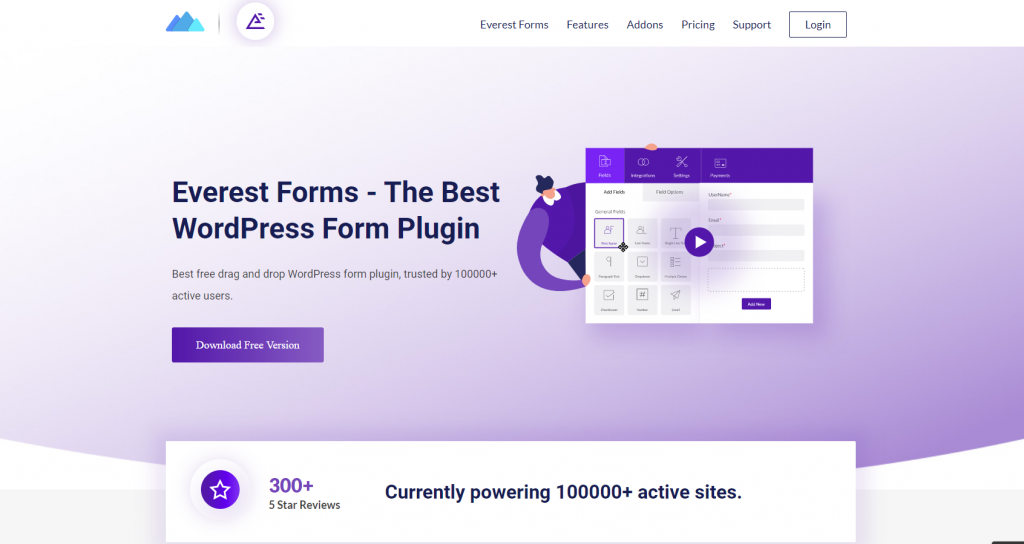
WordPress 양식에서 SMS 알림을 보내는 가이드
Everest Forms를 사용하여 SMS 알림을 보내려면 다음 단계를 따르십시오.
& 설치 플러그인 활성화
무료 버전의 설치 절차는 다소 간단합니다. WordPress 대시보드에서 Plugins >> Add new를 선택합니다.
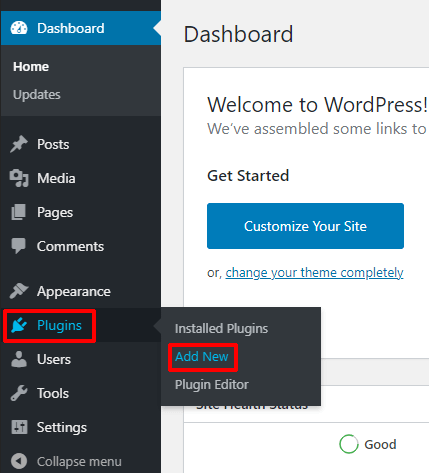
그 후 Everest Forms를 검색하십시오. 플러그인을 설치한 다음 켭니다.
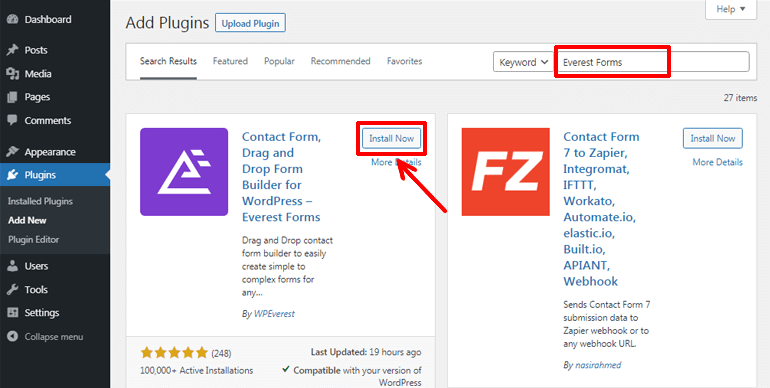
SMS 알림 애드온은 Professional 또는 Agency Plan 에서만 액세스할 수 있으므로 플러그인의 프로 버전이 필요합니다.
공급업체의 웹 사이트에서 먼저 Everest Forms Pro를 구입하십시오. 구매 관련 이메일 주소는 로그인 정보를 제공하는 데 사용됩니다.
링크를 클릭하여 WPeverest 고객 대시보드를 방문할 수 있습니다.
라이센스 키 탭에서 플러그인의 라이센스 키를 받고 이 페이지에서 플러그인의 프로 버전을 다운로드할 수 있습니다.

그런 다음 플러그인 >> 새로 추가를 선택합니다. 플러그인 업로드 버튼을 클릭해야 합니다. 이전에 다운로드한 Everest Forms pro zip 파일을 선택한 다음 지금 설치를 클릭합니다.
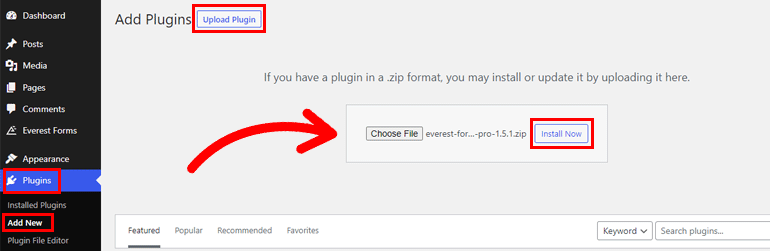
라이선스 키를 복사한 다음 웹사이트에서 플러그인을 활성화하는 데 필요한 곳에 붙여넣습니다.
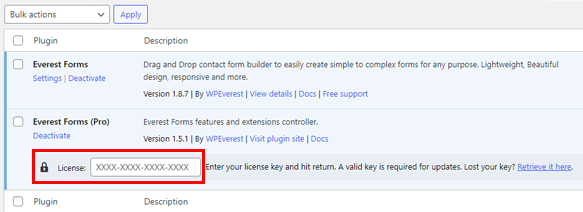
플러그인이 적절하게 구성되면 다음 단계를 수행할 수 있습니다.
SMS 알림 애드온 켜기
설치가 완료되면 Everest Forms 추가 기능을 빠르게 추가할 수 있습니다. 그렇게 하려면 Everest Forms >> 추가 기능으로 이동하십시오.
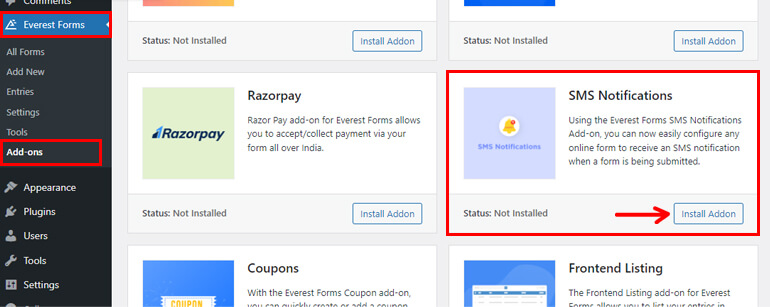
다음으로 SMS 알림 추가 기능을 찾습니다. 그런 다음 추가 기능 설치를 선택한 다음 활성화를 선택합니다.
추가 기능의 상태가 "활성화됨"으로 표시되면 활성화되었음을 알 수 있습니다.
Twilio SMS 통합 설정
Twilio SMS 통합 설정은 가장 중요한 세 번째 단계입니다.
클라우드 기반 통신 플랫폼은 Twilio 입니다. 실시간 통신을 위한 다양한 API 및 관리 도구를 제공합니다.
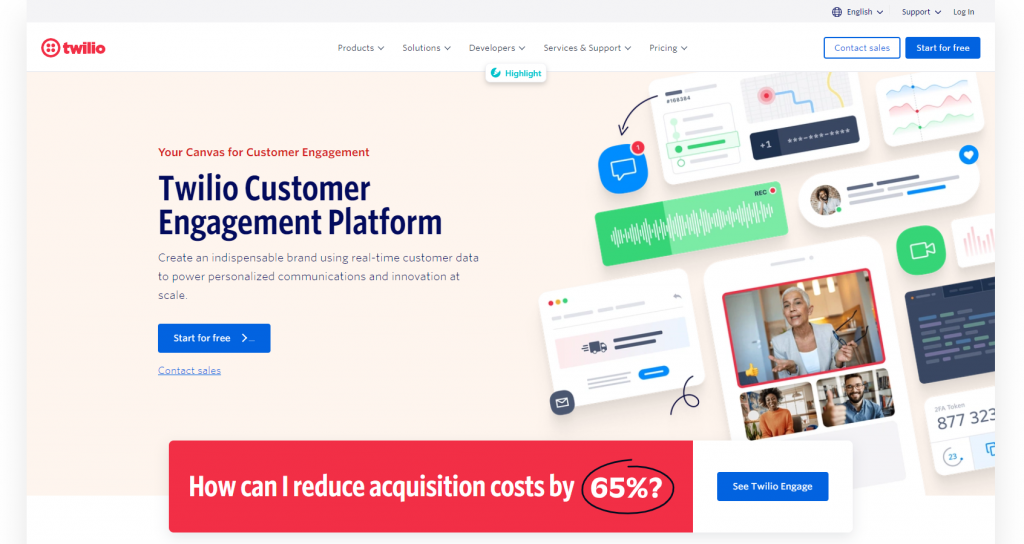
일반적으로 통신 서비스 배포를 개발, 테스트 및 확장하는 데 필요한 모든 도구가 있습니다. 결과적으로 웹사이트는 SMS를 통해 사용자와 소통할 수 있습니다.
Twilio는 Everest Forms와 쉽게 통합할 수 있습니다. 또한 통합을 완료하려면 양식에 Twilio API 키를 포함해야 합니다.
통합 프로세스를 보다 명확하고 간단하게 만들기 위해 두 부분으로 나누었습니다.
API 키를 얻으려면 Twilio 웹 사이트에 로그인해야 합니다. 아직 계정이 없는 경우 공식 Twilio 페이지에서 빠르고 쉽게 무료 계정을 만들 수 있습니다.
Twilio의 등록 절차는 그리 복잡하지 않습니다.
필요한 모든 정보를 입력한 후 무료 평가판 시작을 클릭하십시오. 이메일이 확인되면 Twilio 계정을 만들 수 있습니다.
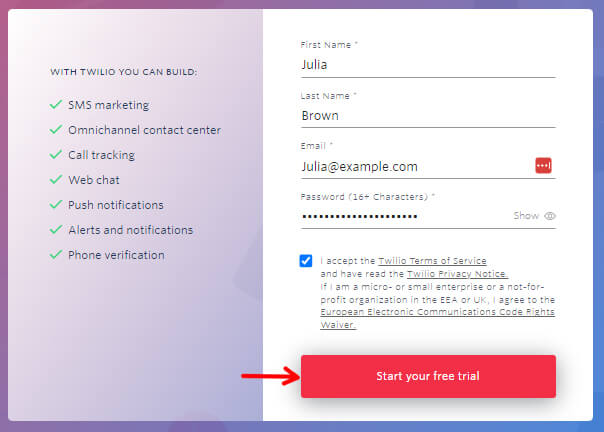
그 직후 계정 세부 정보에서 필요한 모든 키와 전화 번호를 얻을 수 있습니다. 페이지 하단에서 확인할 수 있습니다.
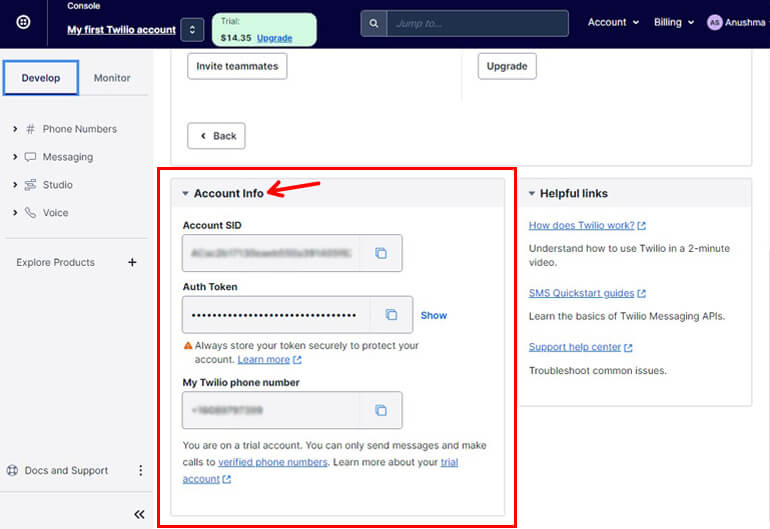
Twilio를 Everest 양식과 추가로 통합하려면 이러한 키가 필요합니다.
Everest Forms를 API 키와 통합합니다. Everest Forms >> 설정 >> 통합에서 Twilio를 선택합니다.
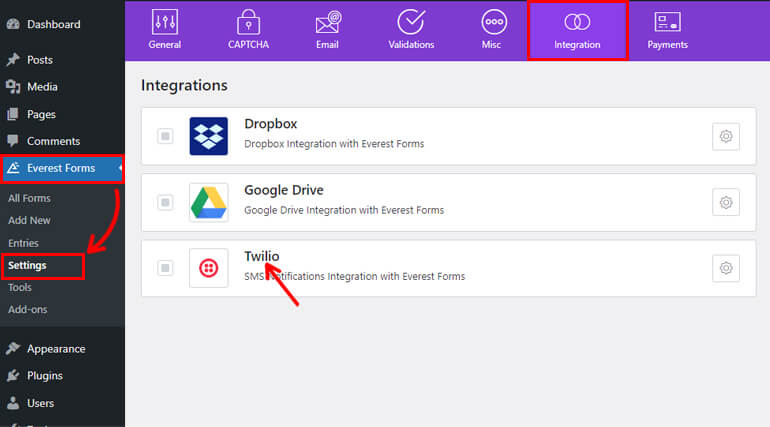
이제 Twilio SMS 구성 창이 나타납니다. 이전에 Twilio 계정에서 생성한 발신 번호, 계정 SID 및 인증 토큰을 여기에 입력해야 합니다.
해당 영역에 키를 복사하여 붙여넣은 후 Twilio로 인증을 클릭합니다.
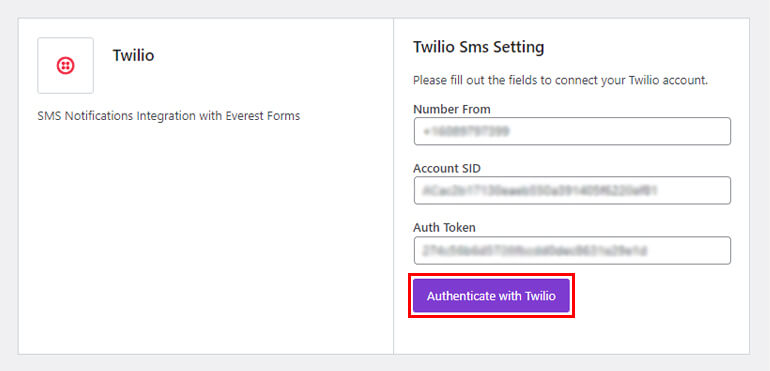
마침내 Everest Forms와 Twilio SMS 통합을 완료했습니다. 이제 다음 작업을 진행할 수 있습니다.
문의 양식 사용자 지정
Twilio SMS 연결을 Everest Forms와 통합한 후 연락처 양식이 필요합니다.
처음부터 시작을 선택하면 기본 연락처 양식을 만든 다음 추가로 개인화할 수 있습니다. 미리 만들어진 연락처 양식 템플릿을 대신 사용하여 시간을 절약하세요.
Everest Forms >> Add New로 이동하고 Simple Contact Form 템플릿을 선택하여 미리 작성된 템플릿을 활용합니다.
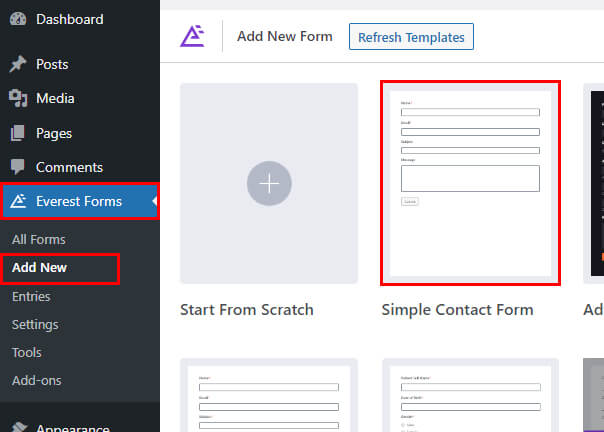
연락처 양식에는 이미 필요한 모든 필드가 있습니다.
그러나 전화 필드를 포함하면 양식 사용자가 제출이 성공적으로 완료되었음을 알 수 있습니다. 따라서 전화 필드를 양식으로 드래그 앤 드롭하기만 하면 완료됩니다.
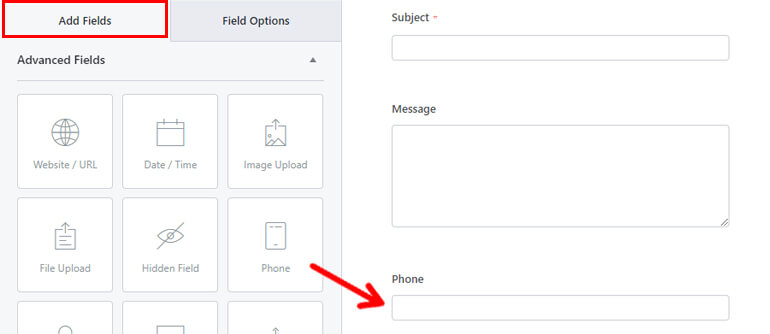
양식의 요구 사항에 따라 더 많은 필드를 변경하고 사용자 정의할 수 있습니다.
연락처 양식이 준비되면 수정 사항을 저장하고 계속합니다.
SMS 알림 설정
이제 양식에 대한 SMS 알림을 구성할 차례입니다.
Everest Forms를 사용하여 성공적인 양식 제출에 대해 관리자와 사용자에게 알릴 수 있습니다.
관리자 및 사용자 알림 설정을 모두 보여줌으로써 작업을 간단하게 만들 것입니다.
관리 알림을 설정하려면 설정에서 SMS 알림으로 이동합니다. 표준 관리자 알림이 나타납니다. 알림 이름을 변경하거나 관리자 알림으로 두는 옵션이 있습니다.
화면 오른쪽에서 기능을 조정할 수 있습니다.
- 알림 제목 제목: 적합하다고 생각되는 알림 제목을 사용자 지정합니다.
- 전화: 양식이 제출될 때 알림을 받으려면 여기에 관리자의 전화 번호를 제공하십시오.
- 메시지: 폼 제출이 완료될 때마다 받고 싶은 알림 메시지를 입력할 수 있습니다. 스마트 태그 옵션 ">"를 사용하여 연락처 양식의 필드를 포함할 수도 있습니다.
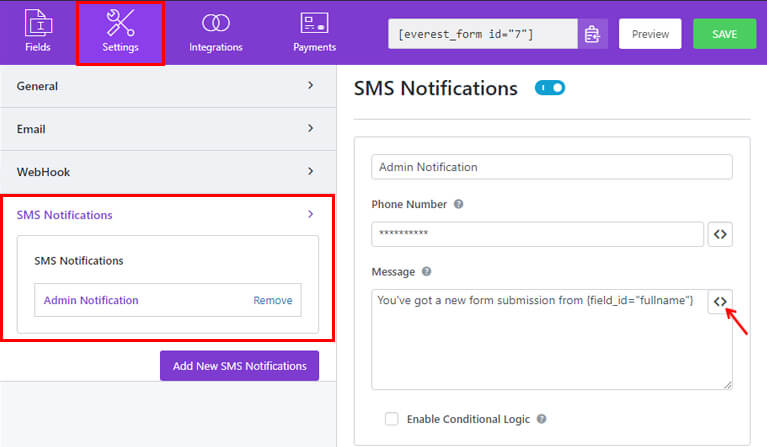
양식을 제출하는 사람들에게 알림을 보내려면 새 SMS 알림 추가 버튼을 클릭하십시오.
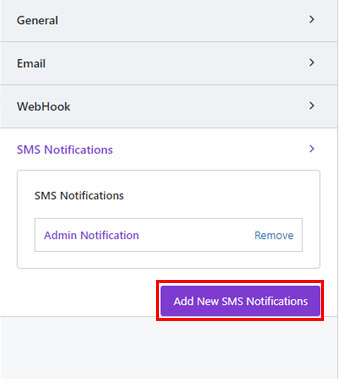
그런 다음 제목과 사용자 알림을 추가할 수 있습니다. 여기서는 사용자 알림이라고 합니다.
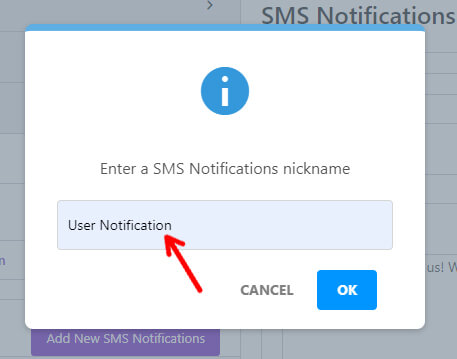
이전과 마찬가지로 다음과 같은 추가 선택 사항이 있습니다.
- 알림 제목: SMS 알림의 제목을 변경합니다.
- 전화 번호: > 버튼에서 전화 필드를 입력하면 양식 제출자가 성공적으로 제출했을 때 알림을 받을 수 있습니다.
- 메시지: 사용자가 양식을 제출한 후 사용자에게 보낼 설명을 추가합니다. > 버튼을 사용하여 이름, 성 등과 같은 양식 필드를 메시지에 추가할 수 있습니다.
조건부 논리 활성화 버튼을 선택하면 양식에 조건부 논리를 유사하게 추가할 수 있습니다.
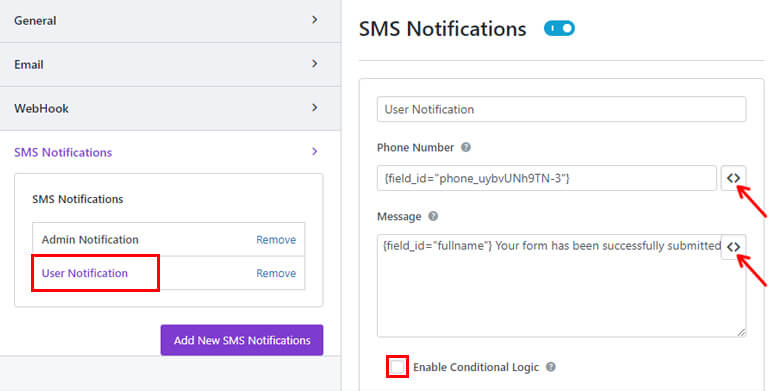
연락처 양식의 관리자 및 사용자에 대한 SMS 알림을 구성한 후 저장 버튼을 한 번 더 누릅니다.
양식 게시
완성된 문의 양식은 마지막 단계로 귀하의 웹사이트에 추가되어야 합니다. 양식을 공유하는 방법에는 두 가지가 있습니다. 두 기술 모두 순차적으로 가르쳐 드립니다.
초기 방법은 Everest Forms Block을 사용하는 것입니다. 게시물/페이지 메뉴 >>로 이동하여 이 프로세스를 위해 새로 추가합니다.
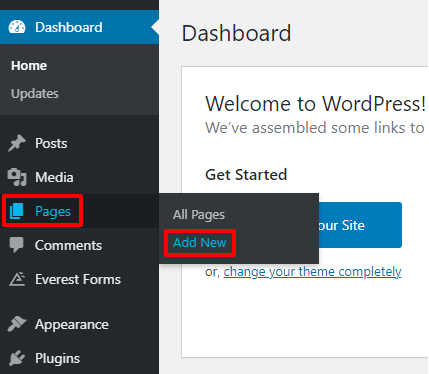
그런 다음 블록 추가(+) 아이콘을 사용하여 Everest Forms 블록을 찾아 페이지에 추가합니다.
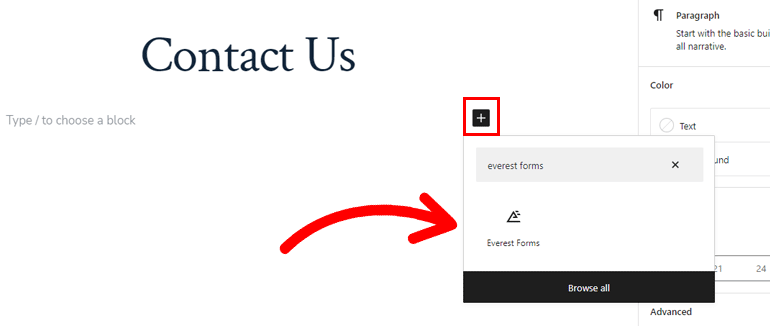
완료되면 드롭다운 메뉴에서 WordPress 문의 양식을 선택합니다.
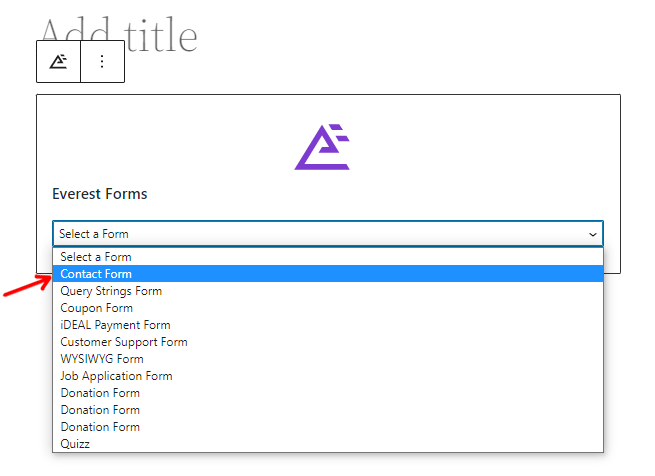
게시하기 전에 양식을 미리 볼 수 있습니다. 양식이 표시되는 방식에 만족하면 맨 위에 있는 게시 버튼을 클릭합니다.
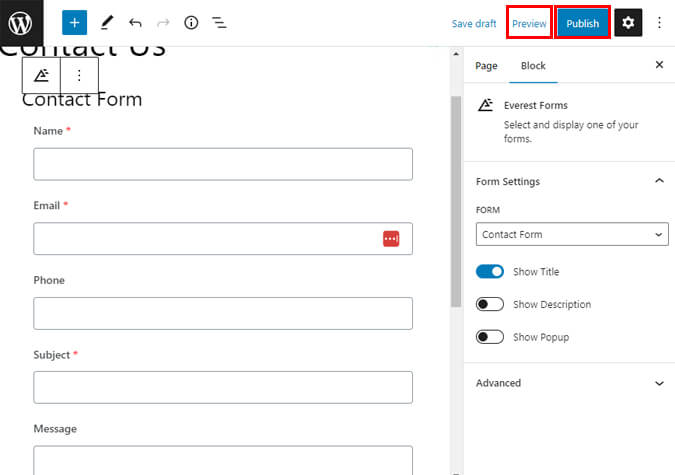
양식은 프런트 엔드에서 볼 때 다음과 같습니다.
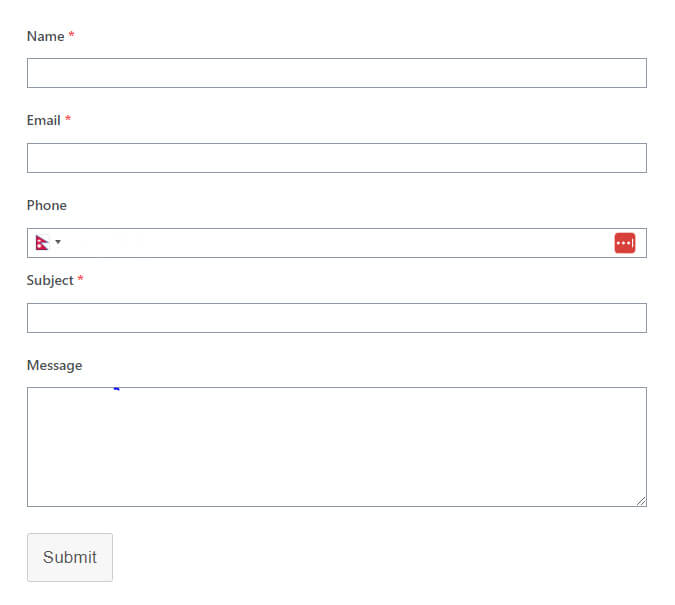
또한 단축 코드를 사용하여 양식을 추가할 수 있습니다. 그렇게 하려면 빌더 상단에서 연락처 양식의 단축 코드를 복사하십시오.
새 페이지나 게시물을 작성하면 구텐베르크 편집기가 나타납니다. 블록을 추가하려면 블록 추가(+) 아이콘을 선택하고 쇼트코드 블록을 찾은 다음 클릭합니다.
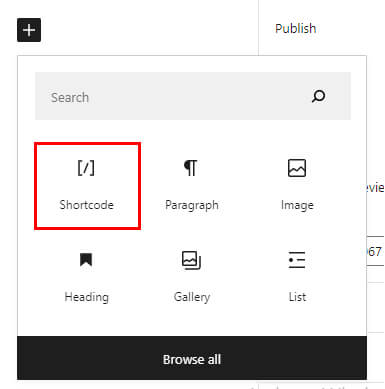
단축 코드를 복사한 다음 붙여넣으십시오. 마지막으로 양식이 표시되는 방식에 만족하면 맨 위에 있는 게시 버튼을 클릭할 수 있습니다.
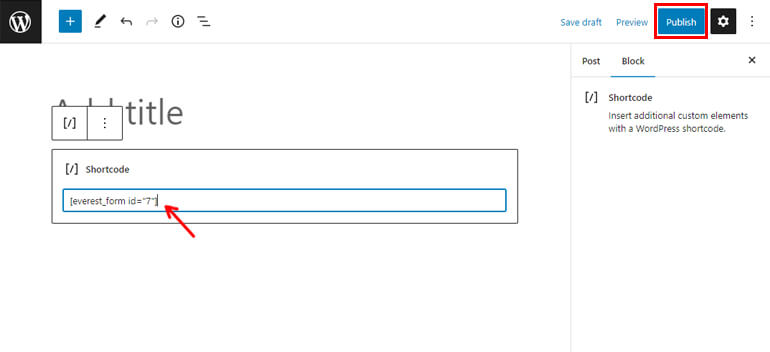
이제 SMS 알림이 포함된 문의 양식이 완성되었습니다.
마무리
WordPress 문의 양식에서 SMS 알림을 설정하는 방법에 대한 완벽한 가이드가 있습니다! 다음 단계를 따르면 웹 사이트 방문자의 중요한 메시지를 다시는 놓치지 않도록 할 수 있습니다.
SMS 알림은 웹 사이트의 사용자 경험을 개선하고 고객 참여를 높이는 강력한 도구가 될 수 있습니다. 빠르고 편리한 커뮤니케이션 옵션을 제공함으로써 청중과의 신뢰와 충성도를 구축할 수 있습니다.
항상 그렇듯이 SMS 알림을 철저히 테스트하여 제대로 작동하는지 확인하십시오. 질문이나 문제가 있는 경우 주저하지 말고 SMS 제공업체나 WordPress 지원팀에 도움을 요청하세요.
이 가이드를 따라 주셔서 감사합니다. SMS 알림 설정에 행운을 빕니다!




